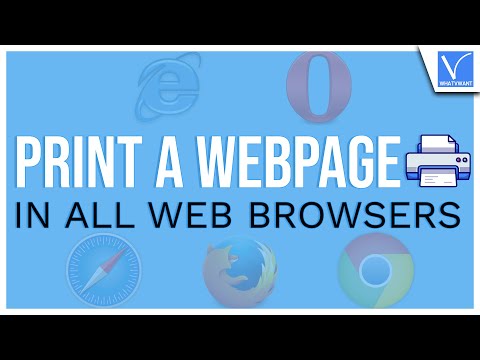این wikiHow به شما آموزش می دهد که چگونه حالت Turbo را در مرورگر Opera فعال کنید. فعال کردن حالت توربو واقعاً می تواند سرعت مرور شما را با افزایش اولویت زمان اجرای برنامه افزایش دهد ، و انجام این کار بسیار آسان است! مراحل زیر دقیقاً آنچه را که باید مرحله به مرحله برای اجرای حالت Turbo انجام دهید ، به شما نشان می دهد.
مراحل

مرحله 1. مرورگر Opera را در رایانه خود (v34 یا بالاتر) باز کنید
مطمئن شوید که از آخرین نسخه مرورگر Opera استفاده می کنید.

مرحله 2. تنظیمات را باز کنید
از گوشه سمت چپ روی منو کلیک کرده و از لیست تنظیمات را انتخاب کنید.
روش دیگر ، می توانید Alt+P را روی صفحه کلید خود فشار دهید تا صفحه تنظیمات باز شود

مرحله 3. تنظیمات پیشرفته را فعال کنید
به پایین بروید و کادر نمایش تنظیمات پیشرفته را علامت بزنید.

مرحله 4. تنظیمات مرورگر را باز کنید
از سمت چپ روی Browser کلیک کنید.

مرحله 5. حالت Turbo را فعال کنید
برای فعال کردن Opera Turbo ، کادر Enable Opera Turbo را علامت بزنید.

مرحله 6. انجام شد
از اینترنت هموارتر لذت ببرید.
نکات
- حالت توربو به شما امکان می دهد صفحات را با سرعت بیشتری بارگذاری کنید حتی اگر اتصال اینترنت شما کند است.
- Opera Turbo در تلفن هوشمند شما نیز موجود است.
هشدارها
- هنگامی که حالت Turbo را فعال می کنید ، سایر برنامه هایی که به اینترنت نیاز دارند ممکن است کند شوند. بنابراین مطمئن شوید که وقتی مرورگر در حال استفاده نیست آن را خاموش کنید.
- با فعال کردن Opera Turbo ویژگی Opera VPN خاموش می شود.